PPT如何设置点击图片放大, 如何设置PPT点击图片放大? PPT文档是我们经常使用的一种演示文稿。我们经常在PPT中插入很多图形,添加一些动画效果。在本教程中,小编将教大家如何设置PPT并点击图片放大。有兴趣的朋友快来了解一下吧。
1、我们首先打开PPT,然后在PPT中插入三张图片,如下图所示。
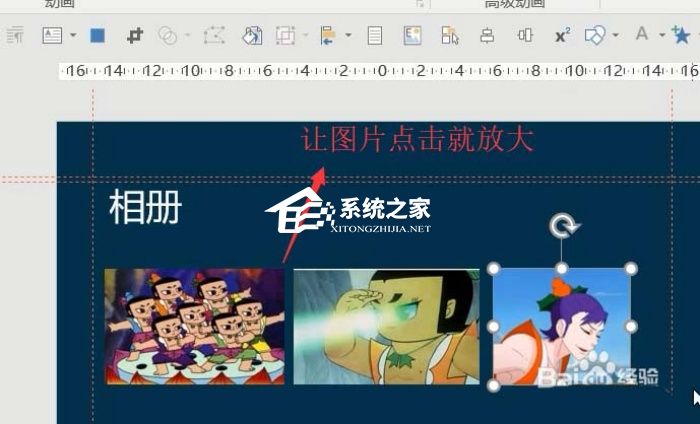
2.然后选择一张图片,点击顶部的动画菜单,在下拉菜单中选择放大和缩小选项,如下图所示。
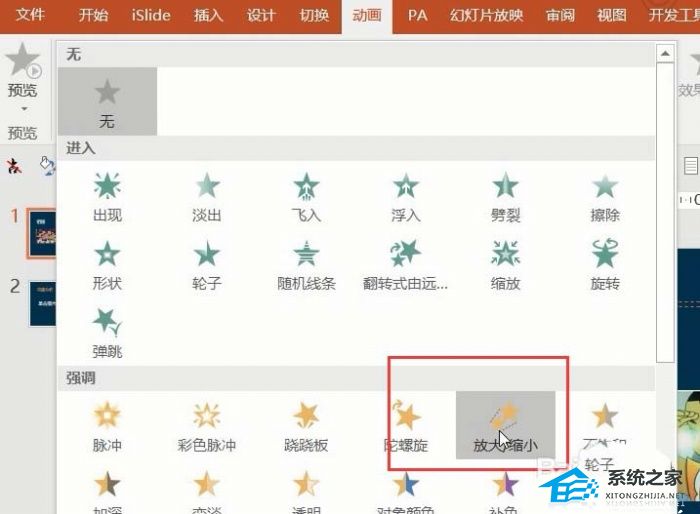
3、接下来选择一张图片,为图片设置点击放大效果,如下图所示。
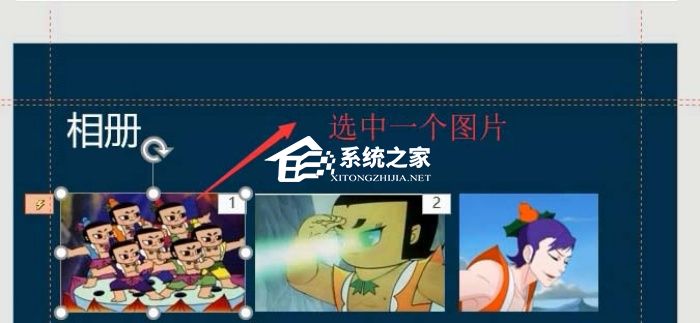
4. 点击顶部的触发菜单,如下图所示,然后点击下拉选项选择所选的图像。
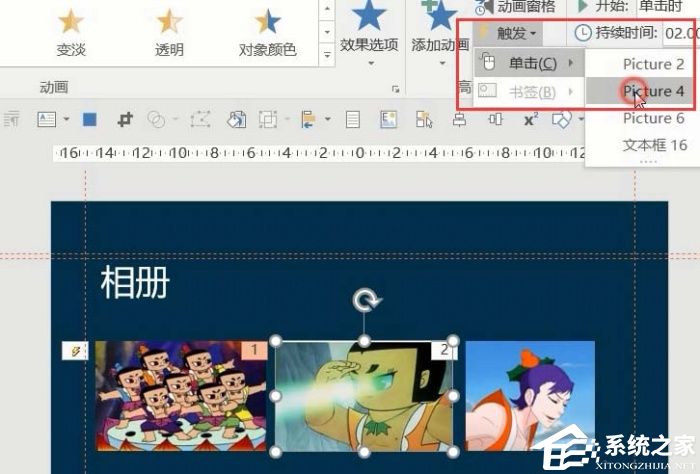
5.返回PPT,我们可以看到已经添加的触发器会有闪电小图标,如下图。
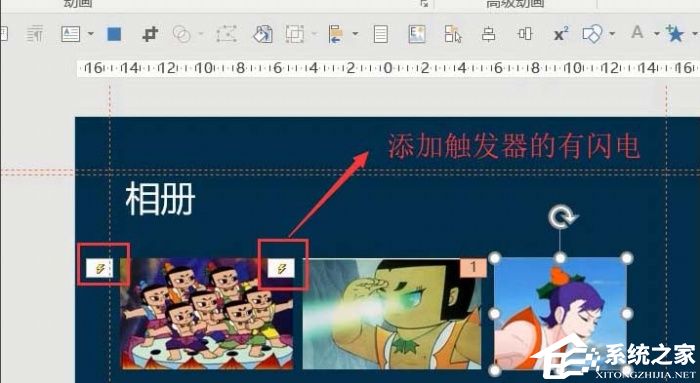
6. 最后我们预览一下PPT。当鼠标放在图片上时,你会发现图片被放大了,如下图所示。

PPT如何设置点击图片放大,以上就是本文为您收集整理的PPT如何设置点击图片放大最新内容,希望能帮到您!更多相关内容欢迎关注。
